Atnaujinkite „Windows 10“ spalvas tinkinimo parametruose
„Microsoft“ "Windows 10 / / March 17, 2020
Paskutinį kartą atnaujinta

„Windows 10“ jubiliejaus atnaujinimas išplečia suasmeninimo spalvų parinktis, suteikdamas daugiau pasirinkimo galimybių, kur galite pritaikyti spalvas. Pažvelkite į tai, ko tikėtis.
Nuo tada, kai „Windows 10“ buvo paleista 2015 m. Liepos mėn. Pabaigoje, operacinė sistema išliko nebaigtas darbas. Visų pirma, personalizavimo parinktys toliau tobulėjo ir tobulinamos kiekvieną kartą atnaujinant. „Windows 10“ jubiliejaus atnaujinimas siūlo daugiau galimybių renkantis spalvas ir temas.
Ankstesnėse „Windows 10“ versijose langų chromo ir pavadinimo juostos spalvų parinktys buvo apribotos viena ar kita. Lapkričio atnaujinimas pristatė galimybę pirmą kartą pritaikyti spalvas lango chromui. „Windows 10 Anniversary Update“ praplečia šias parinktis, suteikdama daugiau pasirinkimo galimybių, kur galite naudoti spalvas. Šiame straipsnyje apžvelgsime jų naudojimą.
Taikykite spalvų parinktis „Windows 10“ personalizavimo nustatymuose
Norėdami pakeisti sistemos spalvų parinktis, eikite į
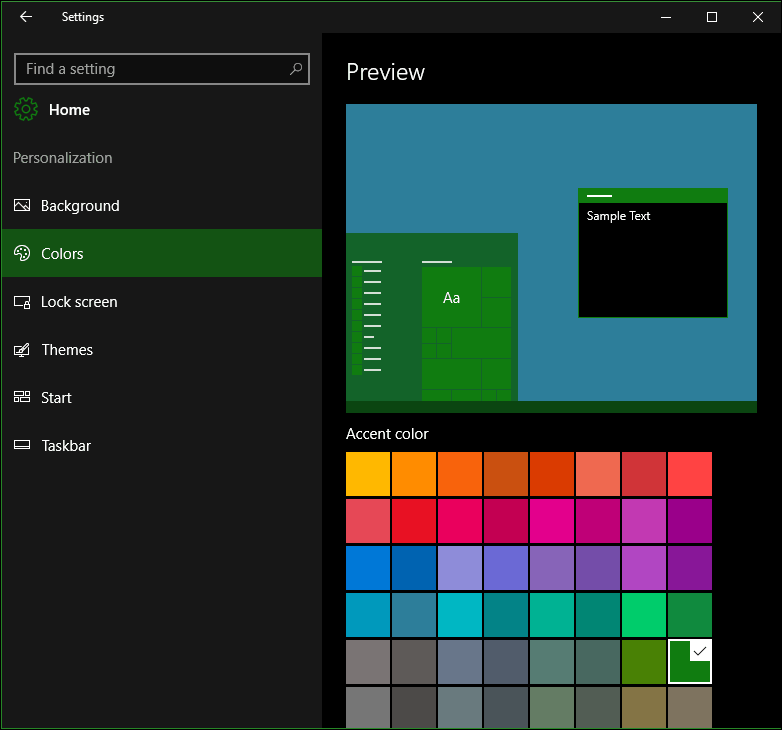
An Akcentas taikoma sąsajos sritims, tokioms kaip plytelės, pasirinkimai ir pavadinimo juosta. Jei norite, galite automatiškai pasirinkti spalvą. Galimos ankstesnės skaidrumo taikymo pradžios, užduočių juostos, veiksmų centro parinktys, įskaitant spalvų rodymą pavadinimo juostoje.
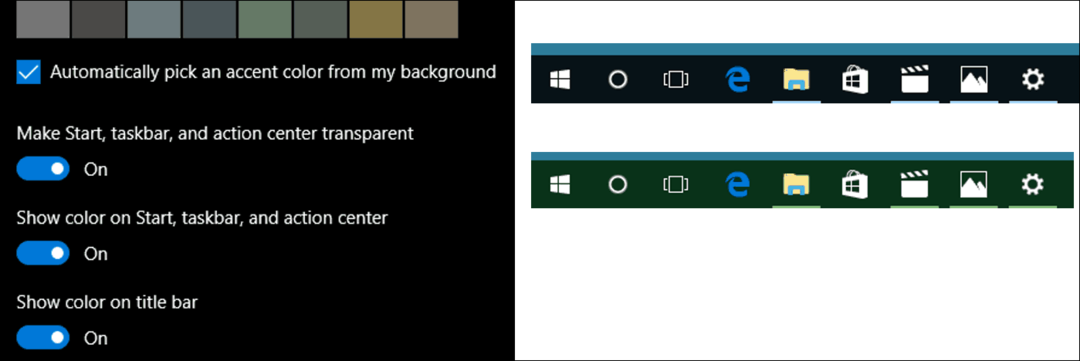
Jubiliejiniame atnaujinime yra nauja galimybė pasirinkti tamsią ar šviesią temą. Anksčiau ši parinktis buvo prieinama tik pagal programą. Vis dėlto taikyti bet kurią parinktį vis dar nėra universalu. Integruotos programos, tokios kaip Groove muzika ir Filmai ir televizija reikalauti įjungti tamsųjį arba šviesųjį režimą. Tas pats yra ir trečiųjų šalių programose, tokiose kaip „Twitter“.
Norėdami gauti idėją, peržiūrėkite mūsų straipsnį kaip įjungti tamsiąją temą „Twitter“ programoje „Windows 10“.
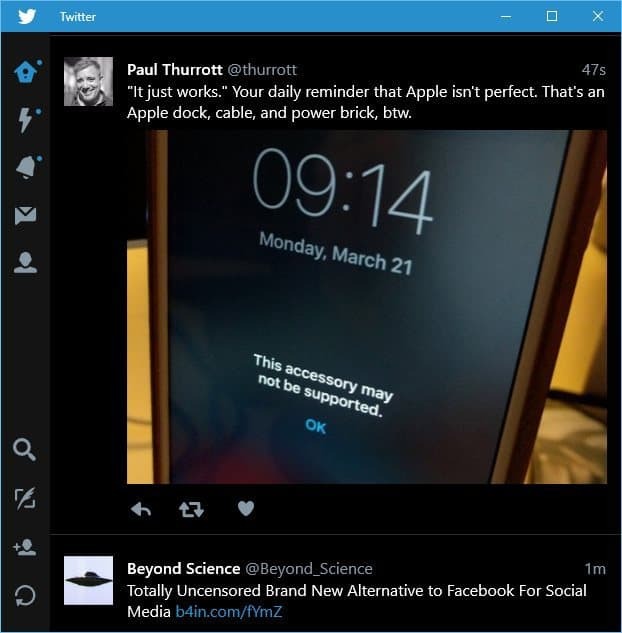
Vartotojams, kuriems sunku skaityti ar peržiūrėti ekrano elementus, „Windows 10“ yra didelio kontrasto spalvų schemos. Kai įjungtas teksto spalvų kontrastas, paryškinami hipersaitai, mygtukai ir pasirinktas tekstas, kad jie būtų ryškesni ir lengviau atpažįstami.
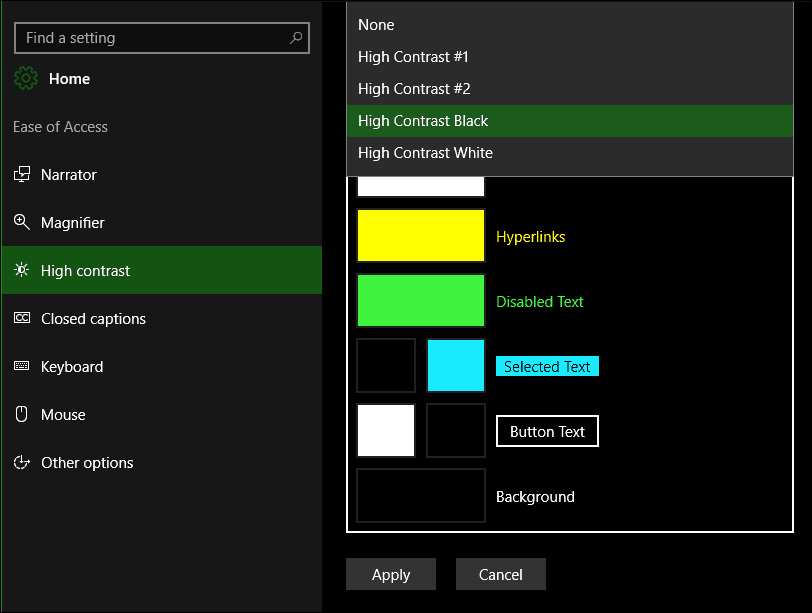
Kitos spalvų parinktys galimos skirtuko Fonas skiltyje Personalizavimas. Jei tradiciniai vaizdai atitraukia dėmesį, galite pasirinkti vientisą darbalaukio fono spalvą.
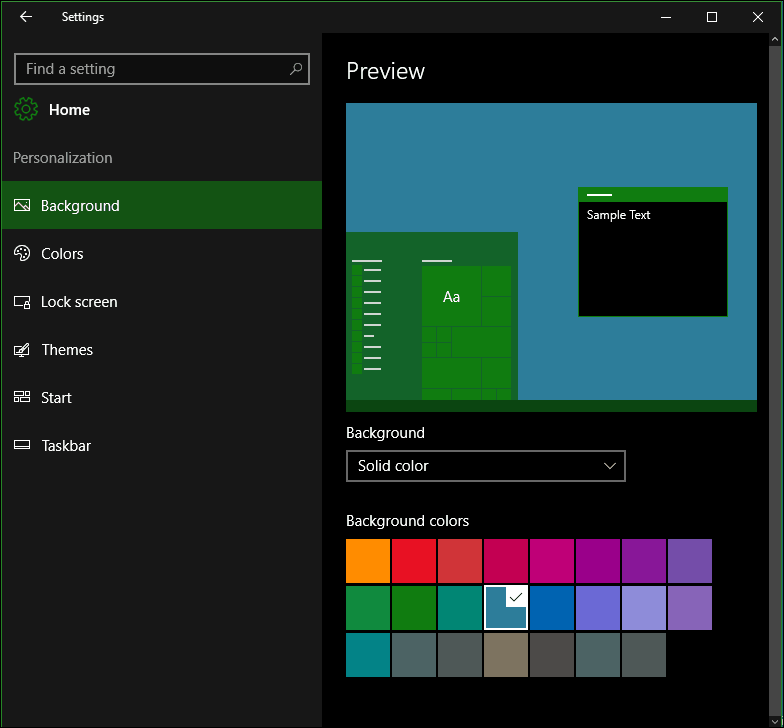
Apskritai, atsižvelgiant į sistemos parinktį, spalvų patobulinimai jaučiasi visiški ir tikrai pritaikomi „Windows 10“. Kai kurios „Universal Apps“ vis dar valdo individualius spalvų režimus. naujas tamsus režimas yra sveikintinas patobulinimas ir sukuria geresnį kontrastą dirbant su programomis. Taigi, ką manote? Praneškite mums savo mintis komentaruose.



